Reparieren Sie Ihre defekten Windows 10-Verknüpfungen mit diesen 8 kostenlosen Tools
Wenn Sie Dateien löschen oder an einen anderen Speicherort verschieben, werden die Verknüpfungen der Apps möglicherweise beschädigt. Obwohl diese Verknüpfungen klein sind, können sie sich stapeln und einen erheblichen Teil Ihres Speicherplatzes beanspruchen. Um dies zu beheben, können Sie ein defektes Tool zur Reparatur von Verknüpfungen verwenden.
Hier ist eine Liste der kostenlosen Fehlerbehebungskorrekturen für Windows 10.
1. ShortcutsMan
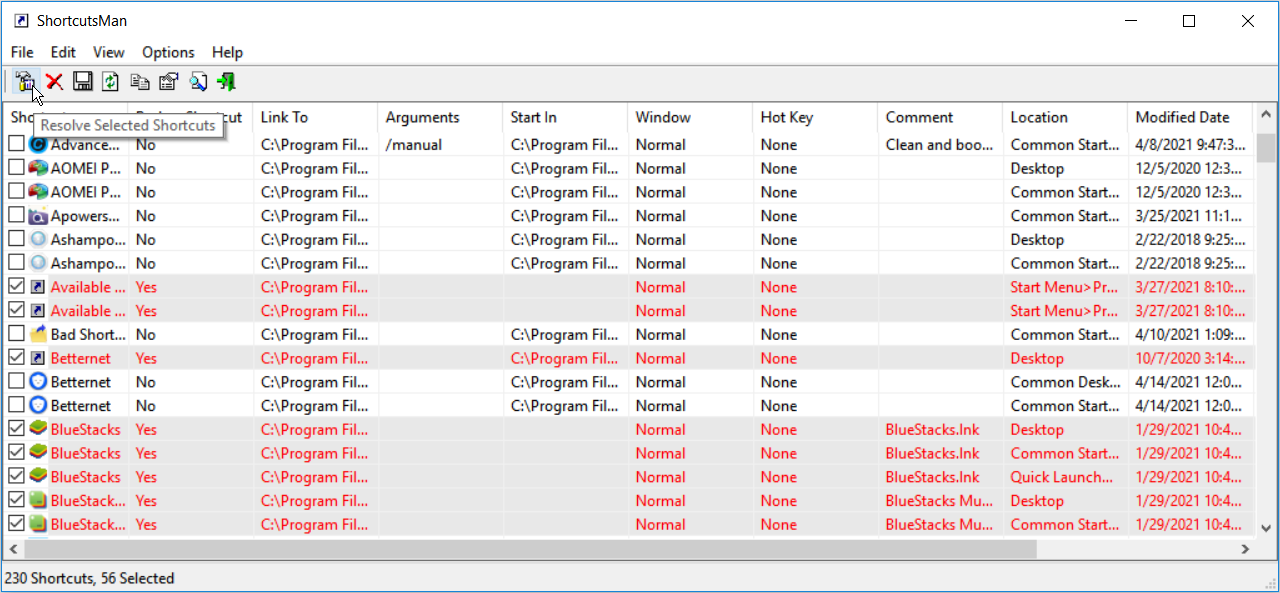
VerknüpfungenMan scannt automatisch und erstellt eine Liste aller Verknüpfungen auf Ihrem PC . Es hebt defekte Verknüpfungen rot hervor und ermöglicht das Korrigieren oder Löschen. Es verfügt über eine übersichtliche und intuitive Benutzeroberfläche, über die Sie viele wertvolle Details anzeigen können.
Sie können beispielsweise die Dateipfade von Verknüpfungen, vorhandene Befehlszeilenargumente, Hotkeys zum Öffnen von Dateien , Kommentare, das Änderungsdatum von Dateien und mehr anzeigen.
Sie können alle fehlerhaften Verknüpfungen markieren, indem Sie auf der Registerkarte Bearbeiten die entsprechende Option auswählen. Alternativ können Sie bestimmte fehlerhafte Verknüpfungen auf der Benutzeroberfläche manuell markieren. Sie können dann Verknüpfungen reparieren, indem Sie auf die Schaltfläche Ausgewählte Verknüpfungen auflösen klicken. Alternativ können Sie defekte Verknüpfungen über die Schaltfläche Ausgewählte Verknüpfungen löschen löschen.
Herunterladen: ShortcutsMan für Windows 10 (kostenlos)
2. Free Shortcut Remover
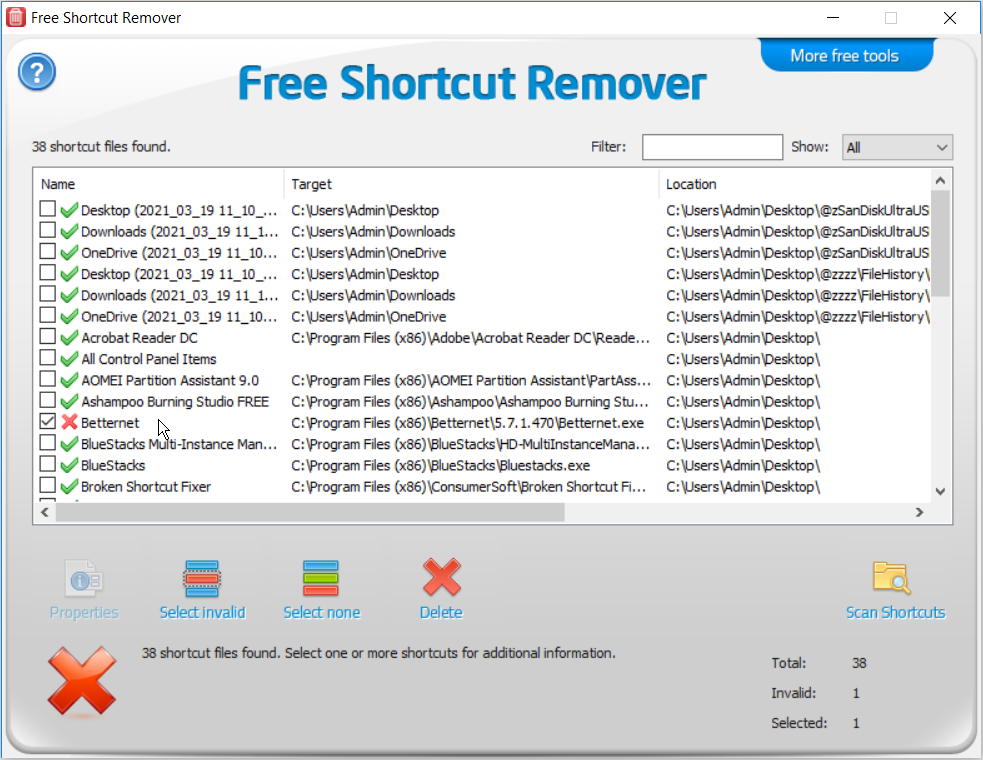
Free Shortcut Remover ist ein leichtes Programm, mit dem Sie ungültige Verknüpfungen entfernen können. Klicken Sie auf die Schaltfläche Scan-Verknüpfungen , um zu beginnen. Sie können gleichzeitig ungültige Verknüpfungen auswählen und entfernen, indem Sie auf die Schaltfläche Ungültige auswählen klicken. Alternativ können Sie jede bestimmte Verknüpfung markieren, die Sie löschen möchten.
Das Programm verfügt über eine Filterfunktion , mit der Sie bestimmte Verknüpfungen finden können, indem Sie deren Namen oder Dateipfade eingeben. Mit Free Shortcut Remover können Sie auch alle Verknüpfungen in einer Liste sortieren. Sie können ungültige, gültige oder alle Verknüpfungen auf Ihrem PC anzeigen. Das Programm zeigt Verknüpfungsnamen, Speicherorte der Verknüpfungen und die Ziel-Apps der Verknüpfungen an.
Das Tool verfügt über eine Schaltfläche Eigenschaften , mit der Sie die Details für jede bestimmte Verknüpfung anzeigen können. Es wurde als benutzerfreundliches Programm entwickelt, verfügt über eine übersichtliche Oberfläche und kann defekte Verknüpfungen mit nur wenigen Klicks finden und entfernen.
Download: Kostenloser Shortcut-Entferner für Windows 10 (kostenlos)
3. Defekter Shortcut Fixer
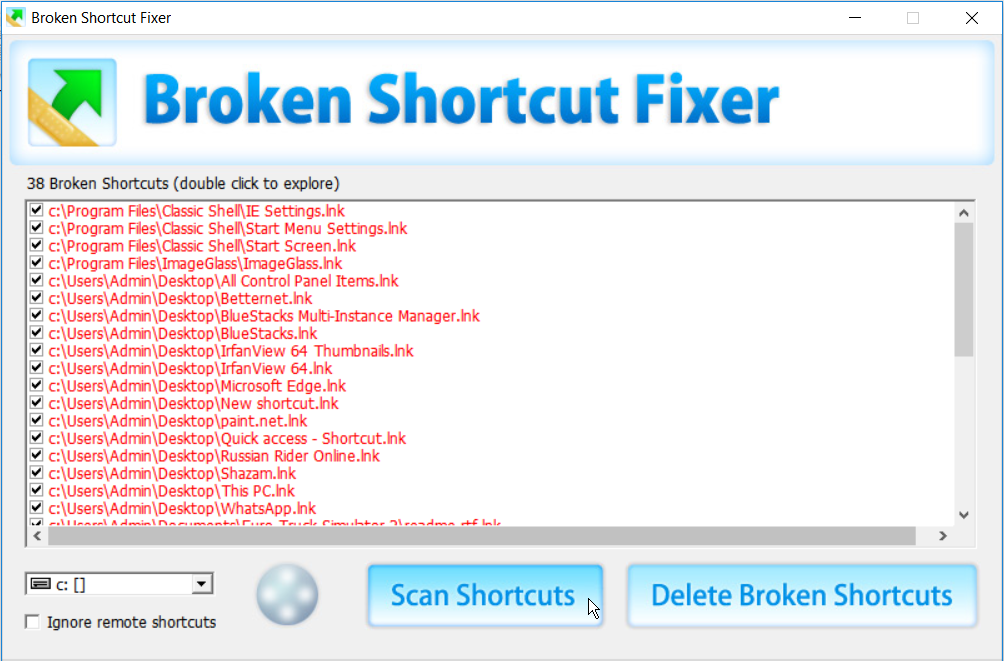
Broken Shortcut Fixer ist ein weiteres leichtes Programm, das einfach zu bedienen ist und eine gute Reaktionszeit hat. Die Programmoberfläche wird durch ein reguläres Fenster mit einfachen Menüpunkten dargestellt. Um damit zu beginnen, wählen Sie das Ziellaufwerk über das Dropdown-Menü unten links aus. Klicken Sie von hier aus auf die Schaltfläche Scan-Verknüpfungen .
Das Programm scannt und repariert automatisch ungültige Verknüpfungen. Wenn eine Verknüpfung nicht repariert werden kann, zeigt Broken Shortcut Fixer sie auf seiner Benutzeroberfläche an. Sie können diese Verknüpfungen mit der Schaltfläche Defekte Verknüpfungen löschen entfernen. Wenn Sie mehr über eine fehlerhafte Verknüpfung erfahren möchten, können Sie einfach darauf doppelklicken.
Darüber hinaus verfügt das Programm über ein Kontrollkästchen, in dem Sie Remoteverknüpfungen ignorieren können . Es verfügt über eine Reihe einfacher Optionen, die auch dann einfach zu verwenden sind, wenn Sie wenig oder keine Erfahrung mit Softwareanwendungen haben.
Download: Broken Shortcut Fixer für Windows 10 (kostenlos)
4. Bad Shortcut Killer
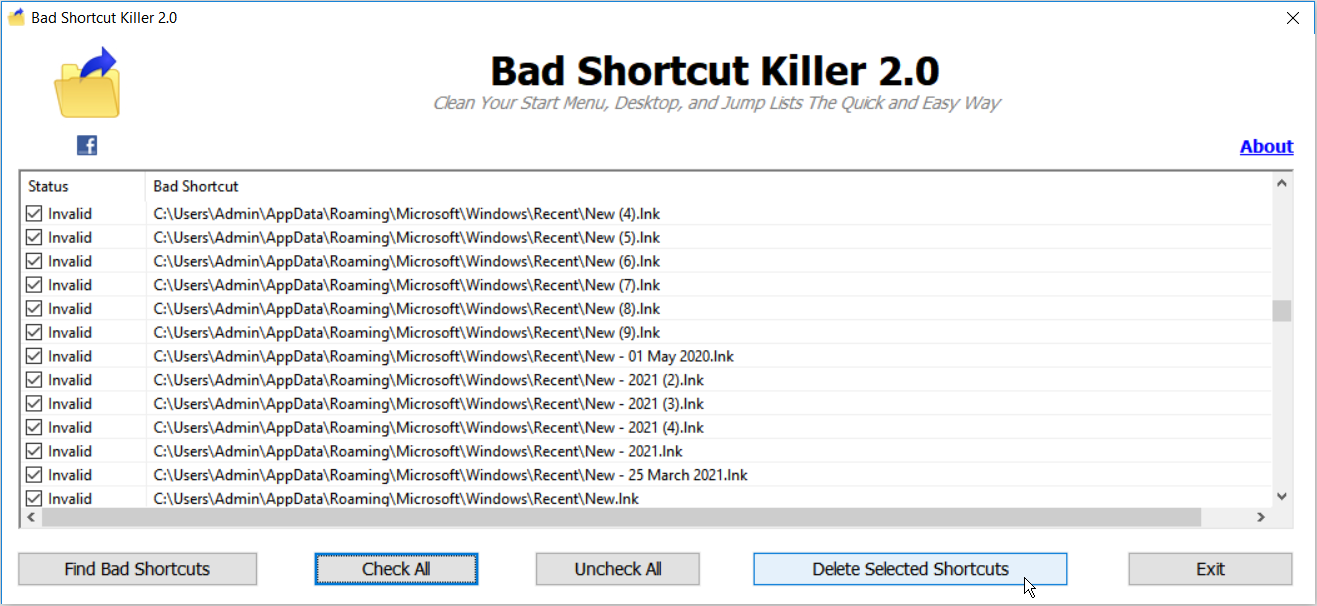
Im Gegensatz zu den anderen Shortcut-Fixern müssen Sie bei Verwendung von Bad Shortcut Killer keinen bestimmten Zielordner auswählen. Wählen Sie Fehlerhafte Verknüpfungen suchen, und das Programm scannt Ihren gesamten PC. Sobald der Scan abgeschlossen ist, können Sie Alle prüfen und dann die Schaltfläche Ausgewählte Verknüpfungen löschen auswählen.
Alternativ können Sie die spezifischen Verknüpfungen markieren, die Sie entfernen möchten. Bad Shortcut Killer verfügt über ein einfaches Hauptfenster, in dem nur die Dateipfade für alle fehlerhaften Verknüpfungen angezeigt werden.
Download: Bad Shortcut Killer für Windows 10 (Kostenlos)
5. Shortcut Fixer
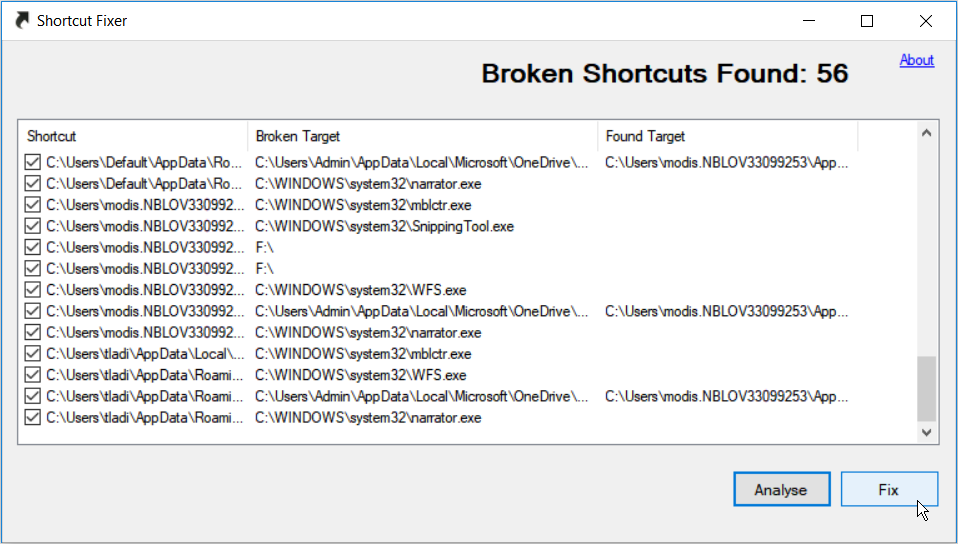
Shortcut Fixer ist ein intuitives Programm, das unglaublich einfach zu bedienen ist. Um es zu verwenden, klicken Sie auf die Schaltfläche Analysieren , um nach fehlerhaften Verknüpfungen zu suchen. Wählen Sie hier alle defekten Verknüpfungen aus und klicken Sie auf die Schaltfläche Fix . Auf der Programmoberfläche werden der Name der Verknüpfung, die App " Broken Target" und die App " Found Target" angezeigt.
Wenn das Programm Verknüpfungen findet, die nicht behoben werden können, können Sie diese Verknüpfungen löschen.
Download: Shortcut Fixer für Windows 10 (kostenlos)
6. Puran Utilities korrigieren Verknüpfungen
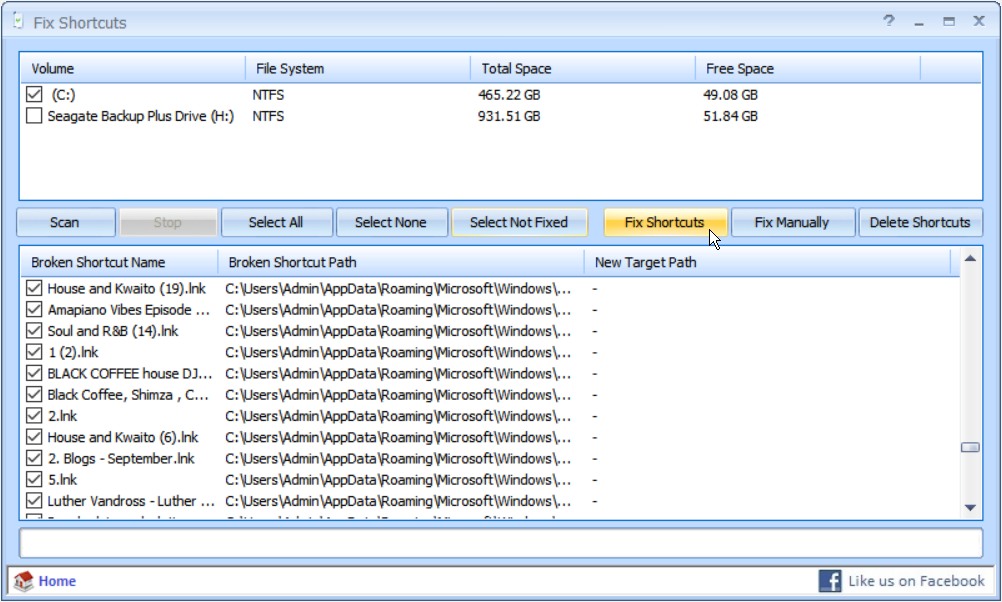
Puran Utilities verfügt über eine Vielzahl von Tools, von denen eines zur Behebung fehlerhafter Verknüpfungen dient. Wählen Sie zunächst das Ziellaufwerk im oberen Bereich der Programmoberfläche aus. Von hier aus drücken Sie die Scan- Taste.
Das Programm zeigt Ihnen die Namen der Verknüpfungen, ihre Pfade und die neuen Pfade der Ziel-Apps an. Markieren Sie jede Verknüpfung manuell oder drücken Sie Alle auswählen , um alle fehlerhaften Verknüpfungen zu markieren. Von hier aus können Sie zwischen Manuell korrigieren , Verknüpfungen korrigieren oder der Schaltfläche Verknüpfungen löschen wählen. Sie können jeden Vorgang jederzeit stoppen, indem Sie auf die Schaltfläche Stopp klicken.
Download: Puran Utilities Fix Verknüpfung fürWindows 10 (kostenlos)
7. Glary Utilities
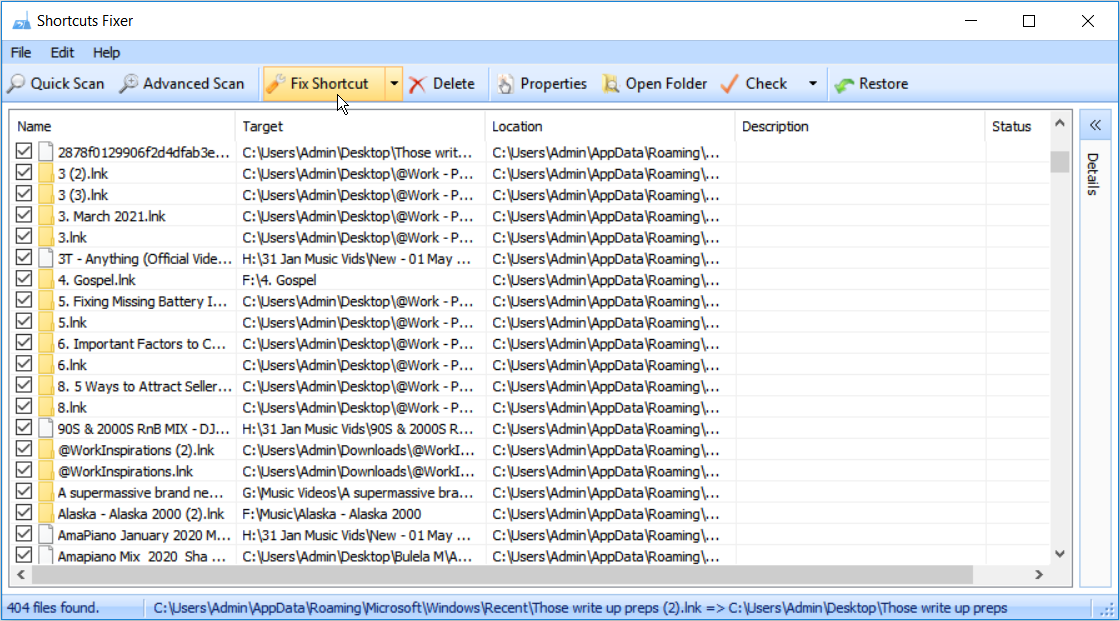
Glary Utilities Shortcut Fixer sucht beim Öffnen des Programms automatisch nach defekten Verknüpfungen. Die Benutzeroberfläche zeigt Ihnen alle Verknüpfungen auf Ihrem PC und anderen angeschlossenen externen Geräten. Es zeigt Ihnen die Zielordner, die Beschreibung und den Status der Verknüpfungen. Falls einige Verknüpfungen auf der Benutzeroberfläche fehlen, können Sie entweder die Schaltfläche Schnellscan oder Erweiterter Scan auswählen.
Sie können alle fehlerhaften Verknüpfungen markieren und entweder die Schaltfläche Verknüpfung korrigieren oder Löschen drücken. Wenn Sie Verknüpfungen löschen, haben Sie die Möglichkeit, diese Verknüpfungen in den Papierkorb zu verschieben oder dauerhaft zu löschen.
Sie haben auch die Möglichkeit, die ausgewählten Verknüpfungen zu sichern. Sollten Sie versehentlich Verknüpfungen dauerhaft löschen, können Sie die Schaltfläche Wiederherstellen verwenden . Um die Details für eine bestimmte Verknüpfung anzuzeigen, markieren Sie sie und wählen Sie die Schaltfläche Eigenschaften .
Herunterladen: Glary Utilities für Windows 10 (kostenlos)
8. Ace Utilities
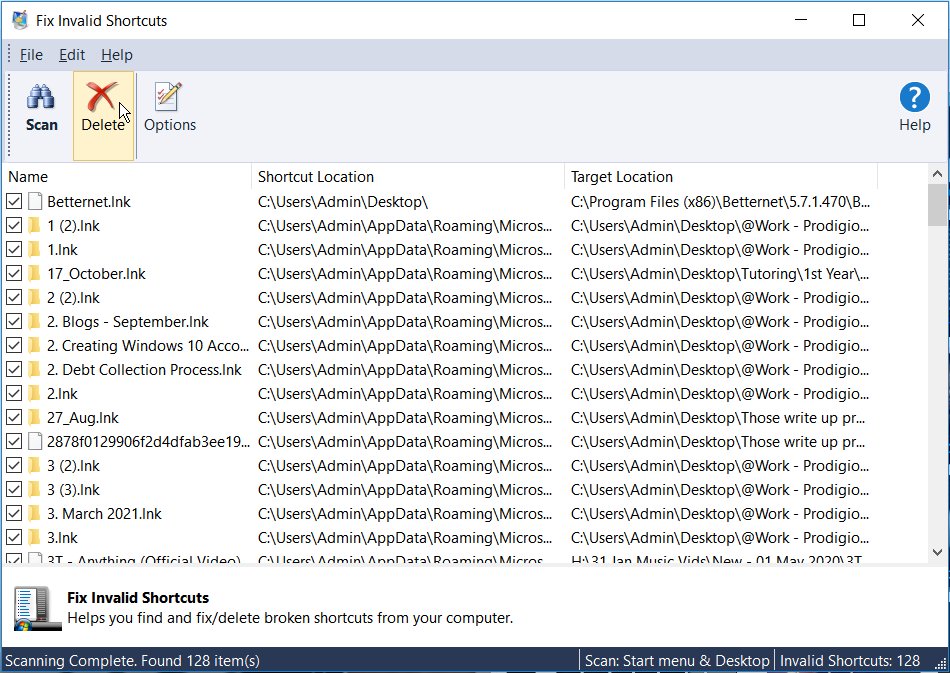
Ace Utilities Shortcut Fixer bietet Ihnen eine intuitive Benutzeroberfläche, in der der Name der Verknüpfung, ihr Speicherort und der Ziel-App-Speicherort angezeigt werden. Klicken Sie auf die Schaltfläche Scannen , um nach defekten Verknüpfungen zu suchen.
Verwenden Sie die Schaltfläche Optionen , um die Laufwerke auszuwählen, die Sie scannen möchten. Sie können alle Elemente markieren, indem Sie auf der Registerkarte Bearbeiten die entsprechende Option auswählen. Das Programm behebt automatisch fehlerhafte Verknüpfungen und lässt Sie ungültige Verknüpfungen löschen.
Herunterladen: Ace Utilities für Windows 10 (kostenlos)
Verwalten Sie defekte Verknüpfungen mit Leichtigkeit
Zu viele fehlerhafte Verknüpfungen auf Ihrem Windows 10-PC können unordentlich sein. Es ist eine gute Idee, ab und zu defekte Verknüpfungen zu reparieren oder zu entfernen. Sie können dies alles problemlos mit jedem der in diesem Artikel empfohlenen Programme tun.
